엑셀 자동으로 마감일 계산하는 방법 Feat.신호등 강조
- 문서 작성 꿀팁/엑셀(Excel)
- 2024. 1. 18. 10:18
안녕하세요 오늘도 휴잉의 블로그를 찾아주신 여러분 감사드려요. 오늘 제가 포스팅할 내용은 엑셀에서 자동으로 마감일 계산하는 방법을 여러분들께 설명드리려고 해요. 회원들을 관리하는 피트니스센터나 물품을 납품하는 납품처들에서는 매달 대금을 입금받아야 운영에 차질이 생기지 않는데요. 그렇다 보니 수금일 관리가 매우 중요한 것 같아요. 엑셀로 today함수를 이용하여 현재 일로부터 수금일까지 남은 기간을 계산할 수 있는데, 좀 더 깔끔하게 신호등표시로 각각의 사용자 혹은 업체들의 마감일 계산하는 방법을 설명드릴게요.
엑셀 자동으로 마감일 계산하는 방법 Feat.신호등 강조

저의 오랜꿈은 몫 좋은 곳에 건물하나 지어 넣고 월세를 받는 건물주가 꿈인데요. 간접적으로나마 느끼고 가 빌라 월세리스트 예제로 각각 사용자들에 월세 마감일을 계산해 보도록 할게요.

위와 같이 휴잉빌라 월세리스트가 있다고 가정해 볼게요. 각각 호수들에 월세 납기일이 다른데, 현재 날짜 기준으로 남기일까지 남은 잔여기간을 구해 깔끔하게 신호등 표시로 자동화 서식을 만들어볼게요.

자 우선 오늘 날짜부분에 =TODAY() 함수를 적용해서 현재날짜를 표현해 주세요.

잔여기간을 구하는 방법은 =납기일-오늘날짜인데 엑셀 기준으로 =F6-$G$3로 절대참조를 지정해 주신 후 Enter 키를 클릭해 주세요.
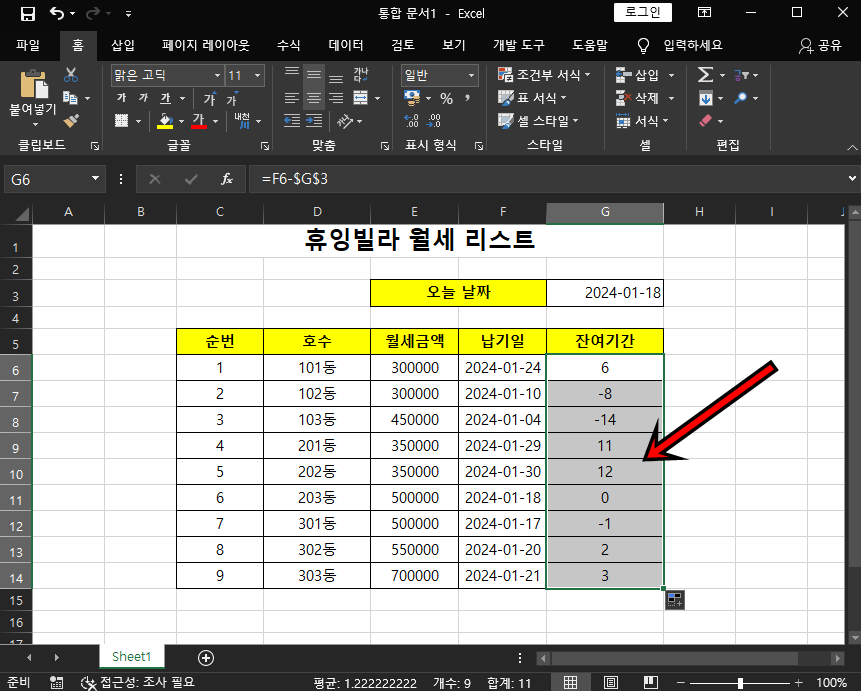
채우기 핸드로 나머지 셀들도 잔여기간을 구해주시면 오늘 날짜기준 납기일까지 월세를 납입해야 하는 잔여기간을 확인할 수 있어요. 이렇게 보셔도 무방하지만 신호등 표시로 3일 이상은 파란색 0일 이상은 노란색, 나머지는 빨간색으로 잔여기간을 표현해 보도록 할게요.
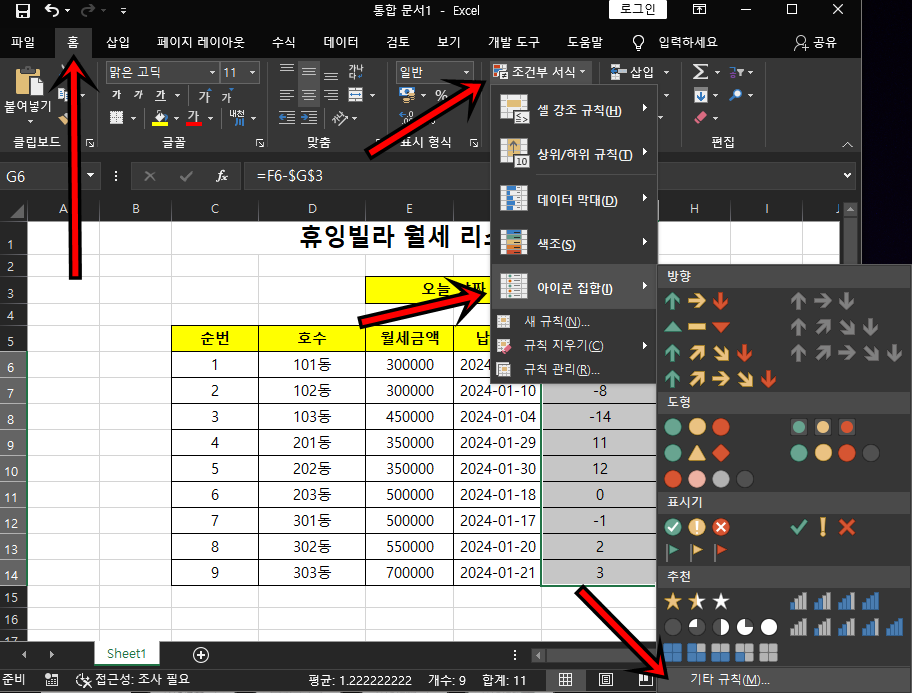
잔여기간 셀을 범위 지정후 상단의 [홈] -> [조건부 서식] -> [아이콘 집합] -> [기타 규치]을 클릭해 주세요.
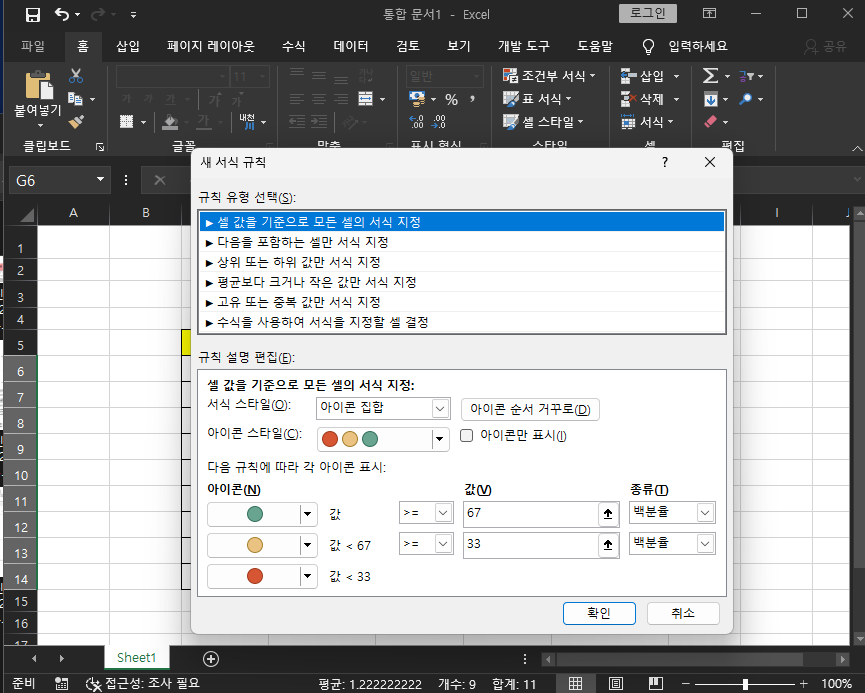
새 서식 규칙창이 활성화돼요.
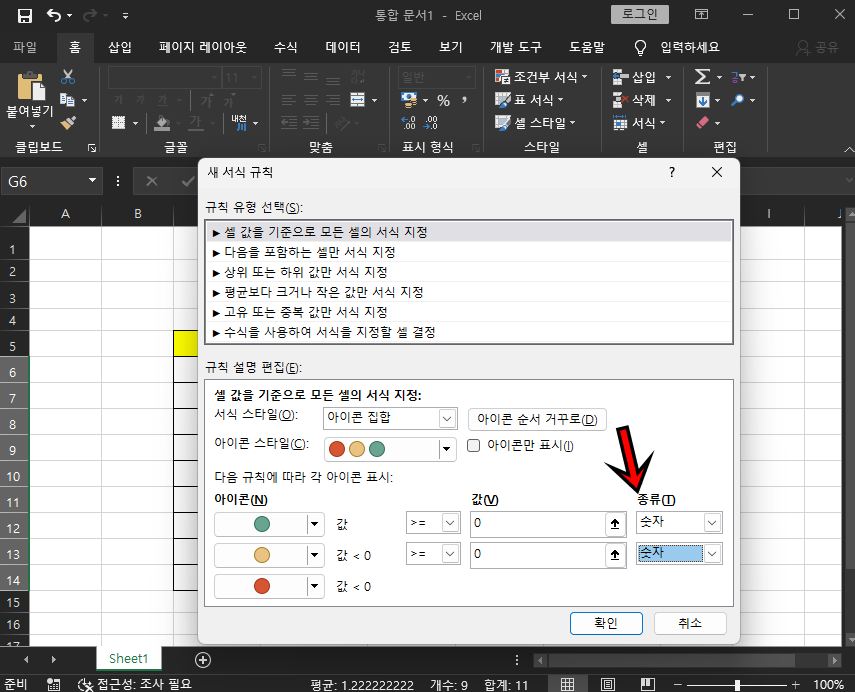
종류 부분을 백분율에서 -> 숫자로 변경해 주세요.
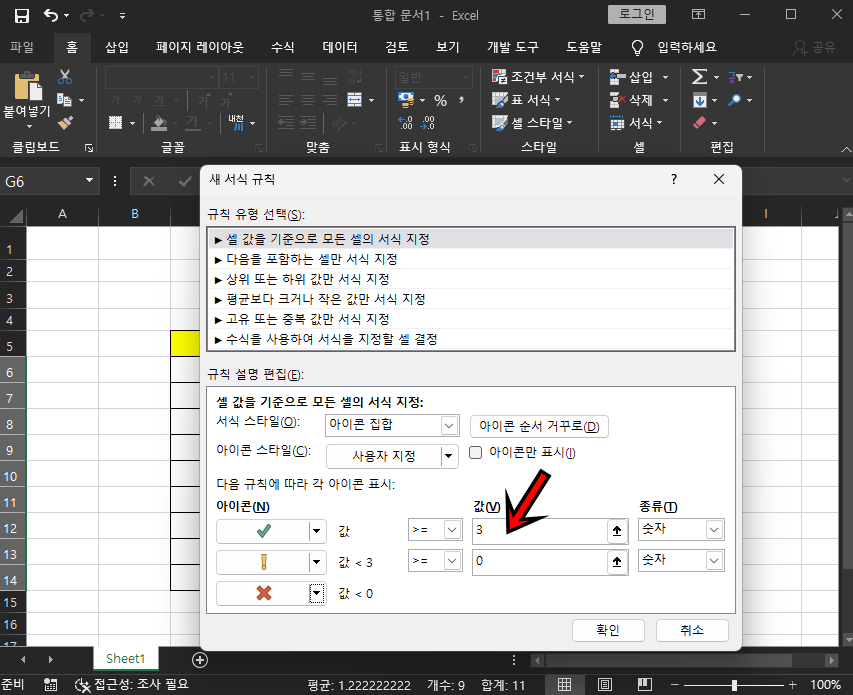
앞서 말씀드린 것과 같이 3 이상이면 파란색, 0일 이상은 노란색, 그 외에는 빨간색으로 표시하기 위해 값을 3으로 지정하였어요. 아이콘 스타일은 선택해서 여러분 선택에 따라 변경하실 수도 있어요. 변경하셨다면 [확인] 버튼을 클릭해 주세요
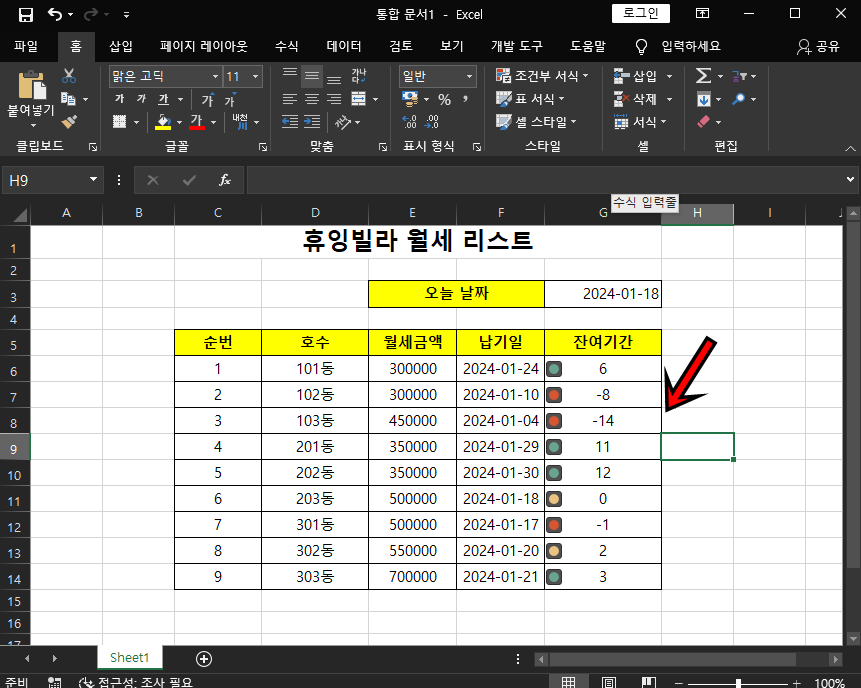
짜잔!! 잔여기간을 신호등 표시로 적용하여 한눈에 보기 쉽게 표현해 봤어요. 잔여기간이 3일 이상은 파란색으로 표현이 됐고, 0일 이상은 노란색, 그 외에는 빨간색으로 표시가 되어 관리하기 편할 것 같아요.
오늘은 이렇게 엑셀에서 TODAY함수를 이용하여 잔여기간을 구하는 방법과 신호등표시로 강조하는 추가 방법을 설명드렸는데, 오늘 포스팅으로 인하여 여러분들의 업무처리 능력이 향상되었으면 좋겠어요. 그럼 지금까지 휴잉이었습니다. 감사합니다^^.
여러분들의 하뚜♡와 구독 & 댓글은 저에게 큰 힘이 되어요^^
'문서 작성 꿀팁 > 엑셀(Excel)' 카테고리의 다른 글
| 엑셀에서 소문자&대문자 서로 변환하는 방법 (3) | 2024.02.01 |
|---|---|
| [Excel]엑셀 여러개 시트 크기 한번에 조절하는 방법 (3) | 2024.01.30 |
| 엑셀 데이터 PPT로 깔끔하게 옮기는 방법 꿀팁 (1) | 2024.01.17 |
| 엑셀 조건에 따라 데이터를 추출하는 FILTER 함수 사용법 (1) | 2024.01.05 |
| 엑셀을 이용하여 여러개 폴더 생성하는 방법 꿀팁 (2) | 2023.12.18 |
이 글을 공유하기









